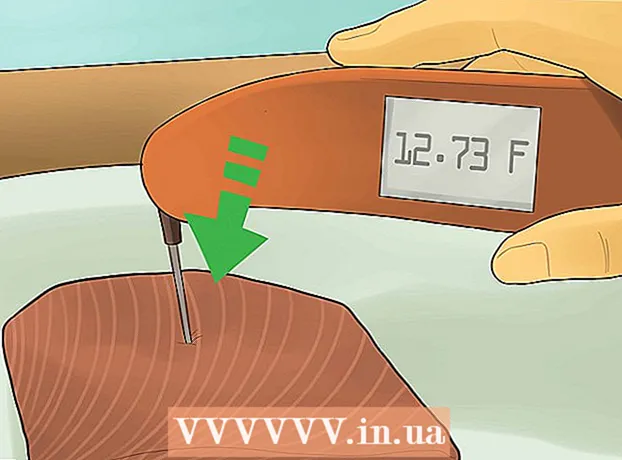مؤلف:
Morris Wright
تاريخ الخلق:
27 أبريل 2021
تاريخ التحديث:
26 يونيو 2024

المحتوى
تعلمك مقالة ويكي هاو هذه كيفية العثور على مدير ملفات Android وفتحه.
لتخطو
الطريقة 1 من 2: استخدام مدير ملفات Android
 افتح درج تطبيقات Android. تتكون هذه الأيقونة من عدة مربعات أو نقاط أصغر. يمكنك عادةً العثور عليها في الجزء السفلي من الشاشة الرئيسية.
افتح درج تطبيقات Android. تتكون هذه الأيقونة من عدة مربعات أو نقاط أصغر. يمكنك عادةً العثور عليها في الجزء السفلي من الشاشة الرئيسية. - إذا كنت تستخدم Samsung Galaxy 8 ، فاسحب لأعلى من أسفل الشاشة لفتح درج التطبيقات.
 انقر على مدير الملفات. يمكن أن يختلف اسم هذا التطبيق ، لذلك إذا كنت تستخدم مدير الملفات لا ترى ، ثم ابحث عنها ملفاتي, متصفح الملفات أو مستكشف الملفات. سيعرض هذا قائمة بالملفات والمجلدات الموجودة على جهاز Android.
انقر على مدير الملفات. يمكن أن يختلف اسم هذا التطبيق ، لذلك إذا كنت تستخدم مدير الملفات لا ترى ، ثم ابحث عنها ملفاتي, متصفح الملفات أو مستكشف الملفات. سيعرض هذا قائمة بالملفات والمجلدات الموجودة على جهاز Android. - إذا لم يكن لديك مدير ملفات ، فاطلع على هذا wikiHow لتتعلم كيفية الحصول عليه.
- إذا كنت تستخدم التطبيق التحميلات في درج التطبيقات ، قد تتمكن من استخدامه لتصفح الملفات. اضغط عليه ثم اضغط على ☰ لعرض مجلدات إضافية.
 اضغط على مجلد لعرض محتوياته. إذا كانت لديك بطاقة SD ، فمن المحتمل أن تتمكن من تصفحها من خلال النقر على اسمها. إذا لم يكن كذلك ، فانقر فوق التخزين الداخلي (أو الذاكرة الداخلية) لتصفح الملفات.
اضغط على مجلد لعرض محتوياته. إذا كانت لديك بطاقة SD ، فمن المحتمل أن تتمكن من تصفحها من خلال النقر على اسمها. إذا لم يكن كذلك ، فانقر فوق التخزين الداخلي (أو الذاكرة الداخلية) لتصفح الملفات.  اضغط على ملف لعرضه. سيتم فتح الملف المحدد في التطبيق الافتراضي الخاص به.
اضغط على ملف لعرضه. سيتم فتح الملف المحدد في التطبيق الافتراضي الخاص به. - على سبيل المثال ، إذا قمت بالنقر فوق صورة ، فسيتم فتحها في المعرض أو في تطبيق مدير الصور.
- من المحتمل أن تتطلب منك أنواع ملفات معينة ، مثل المستندات وجداول البيانات ، تنزيل تطبيق لعرضها.
الطريقة 2 من 2: استخدام تطبيق التخزين
 افتح الإعدادات على Android. هذه هي
افتح الإعدادات على Android. هذه هي  قم بالتمرير لأسفل وانقر فوق تخزين. سيؤدي هذا إلى فتح قائمة بمواقع التخزين على جهاز Android ، مثل بطاقة SD (إذا كان لديك واحدة) ووحدة التخزين الداخلية.
قم بالتمرير لأسفل وانقر فوق تخزين. سيؤدي هذا إلى فتح قائمة بمواقع التخزين على جهاز Android ، مثل بطاقة SD (إذا كان لديك واحدة) ووحدة التخزين الداخلية.  قم بالتمرير لأسفل وانقر فوق يستكشف. إذا كنت لا ترى هذا الخيار ، فربما تحتاج إلى تحديد وحدة تخزين داخلية أو قابلة للإزالة أولاً. ستظهر رسالة تأكيد الآن.
قم بالتمرير لأسفل وانقر فوق يستكشف. إذا كنت لا ترى هذا الخيار ، فربما تحتاج إلى تحديد وحدة تخزين داخلية أو قابلة للإزالة أولاً. ستظهر رسالة تأكيد الآن.  انقر على يستكشف للتأكيد. يمكنك الآن الوصول إلى الملفات والمجلدات الموجودة على جهاز Android.
انقر على يستكشف للتأكيد. يمكنك الآن الوصول إلى الملفات والمجلدات الموجودة على جهاز Android. - يستخدم هذا الخيار أحيانًا أيضًا متفرقات المذكورة.
 اضغط على ملف لعرضه. سيتم فتح الملف المحدد في التطبيق الافتراضي الخاص به.
اضغط على ملف لعرضه. سيتم فتح الملف المحدد في التطبيق الافتراضي الخاص به. - على سبيل المثال ، إذا قمت بالنقر فوق صورة ، فسيتم فتحها في المعرض أو في تطبيق مدير الصور.
- من المحتمل أن تتطلب منك أنواع معينة من الملفات ، مثل المستندات وجداول البيانات ، تنزيل تطبيق لعرضها.